In dit artikel wordt stap voor stap uitgelegd hoe je een nieuwe betaalpagina voor je product kunt aanmaken.
Stap 1: Voordat we de pagina gaan aanmaken is het belangrijk dat je bij het product dat je wil gaan aanbieden een prijs toevoegt. In dit artikel wordt uitgelegd hoe je dit kunt doen.
Stap 2: Ga naar "Shop", klik op "Betaalpagina toevoegen" en geef de betaalpagina een naam
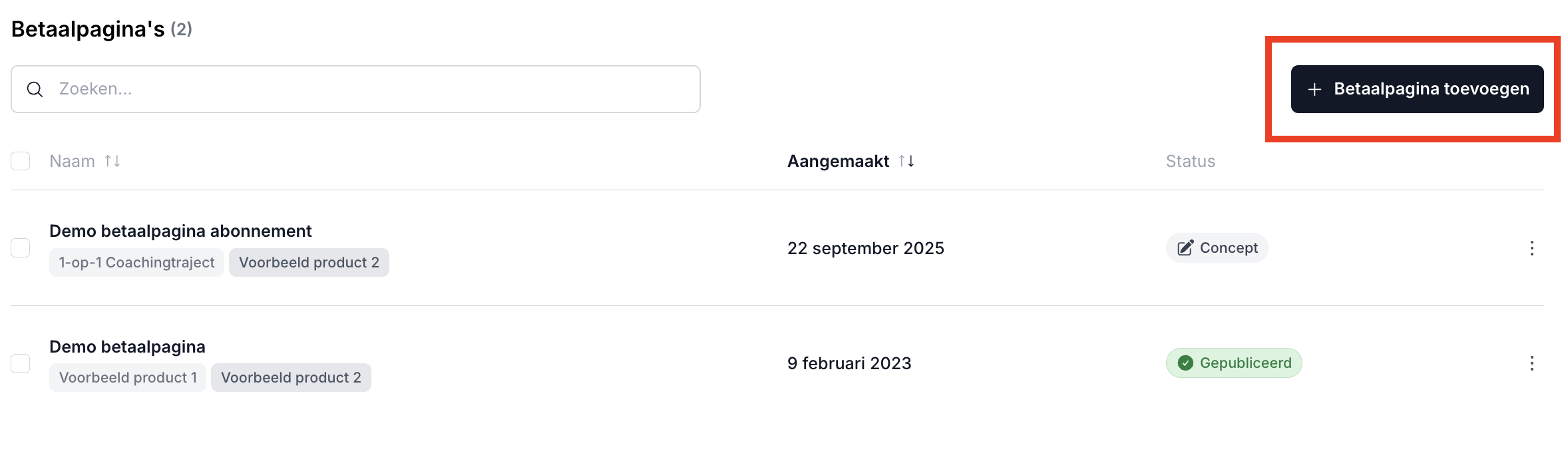
Vervolgens zijn er verschillende elementen die je kunt instellen.
Winkelmandje
Hier bepaal je welk(e) product(en) er aangeboden worden op de betaalpagina en kun je indien gewenst orderbumps (ook wel kassakoopje genoemd) toevoegen om meerdere producten tegelijkertijd aan te bieden en daarmee de gemiddelde orderwaarde te verhogen.
Upsells
Wanneer je na aankoop van het product nog een of meerdere upsell(s) wil aanbieden, dan kun je deze toevoegen onder het "Upsells" tabje. Een upsell-pagina kun je aanmaken onder Shop > Upsells. Hier vind je meer informatie over het aanmaken van een upsell pagina.
Layout
Op dit tabblad kun je het design van je betaalpagina helemaal naar eigen wens aanpassen. Ook kun je hier zogeheten "Garanties" toevoegen aan je betaalpagina om extra vertrouwen uit te stralen richting je klant.
Aftellers
Voeg een afteller toe om je klanten te laten weten wanneer je aanbod verloopt. Meer informatie over het toevoegen van een afteller op je betaalpagina vind je hier.
Beschikbaarheid
Je product slechts een beperkt aantal keren beschikbaar stellen? Dat kun je aangeven in de "Beschikbaarheid" tab. Nadat het maximale aantal bestellingen is geplaatst is het voor klanten niet meer mogelijk om het product aan te kopen. Ook heb je hier de mogelijkheid om live-notificaties in te schakelen. Dit maakt dat klanten die op de betaalpagina zijn een melding krijgen wanneer een andere klant hetzelfde product bestelt.
Bedankpagina
Selecteer de pagina die na aankoop wordt weergegeven. Je kunt onze template gebruiken of een eigen URL toevoegen.
Testimonials
Onder dit kopje kun je, zoals de naam al verraad, testimionials van klanten toevoegen. Hiermee wek je extra vertrouwen bij mensen die je betaalpagina bezoeken, wat een conversie verhogend effect kan hebben.
Instellingen
Onder "Instellingen" wijzig je onder meer de naam van je betaalpagina, de URL en kun je aangeven of je het voucher-veld wil tonen op de checkout.
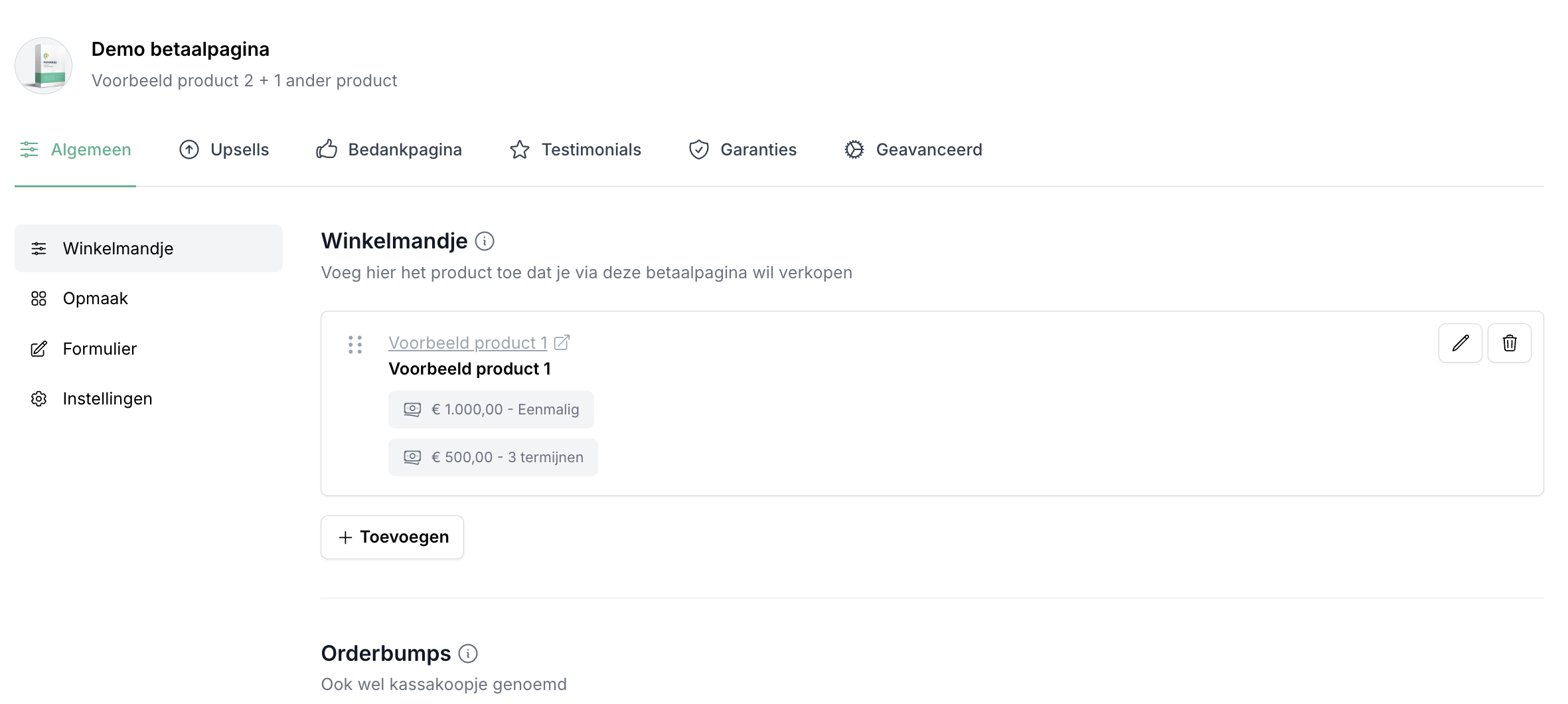
Wanneer alles naar wens is ingesteld, kun je rechtsboven op "Bekijk" klikken om te zien hoe de betaalpagina eruit komt te zien voor klanten.